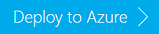Nota
El acceso a esta página requiere autorización. Puede intentar iniciar sesión o cambiar directorios.
El acceso a esta página requiere autorización. Puede intentar cambiar los directorios.
Aprenda a utilizar Apache Sqoop en HDInsight para importar y exportar datos entre un clúster de HDInsight y Azure SQL Database.
A pesar de que Apache Hadoop es una opción natural para procesar datos no estructurados y datos semiestructurados, como registros y archivos, es posible que también sea necesario procesar datos estructurados almacenados en bases de datos relacionales.
Apache Sqoop es una herramienta diseñada para transferir datos entre clústeres de Hadoop y bases de datos relacionales. Puede usarla para importar datos desde un sistema de administración de bases de datos relacionales (RDBMS) como SQL Server, MySQL u Oracle en el sistema de archivos distribuidos Hadoop (HDFS), transformar los datos de Hadoop con MapReduce o Apache Hive y, a continuación, exportar los datos en un RDBMS. En este artículo, usará Azure SQL Database como base de datos relacional.
Importante
En este artículo se configura un entorno de prueba para realizar la transferencia de datos. A continuación, se elige un método de transferencia de datos para este entorno entre los métodos de la sección Ejecución de trabajos de Sqoop.
Para ver las versiones de Sqoop compatibles con los clústeres de HDInsight, consulte Novedades en las versiones de clústeres proporcionadas por HDInsight.
Descripción del escenario
El clúster de HDInsight incluye algunos datos de ejemplo. Utilice los dos ejemplos siguientes:
- Un archivo de registro de Apache
Log4j, ubicado en/example/data/sample.log. Los registros siguientes se extraen del archivo:
2012-02-03 18:35:34 SampleClass6 [INFO] everything normal for id 577725851
2012-02-03 18:35:34 SampleClass4 [FATAL] system problem at id 1991281254
2012-02-03 18:35:34 SampleClass3 [DEBUG] detail for id 1304807656
...
Una tabla de Hive denominada
hivesampletable, que hace referencia al archivo de datos ubicado en/hive/warehouse/hivesampletable. La tabla contiene algunos datos del dispositivo móvil.Campo Tipo de datos clientid string querytime string market string deviceplatform string devicemake string devicemodel string state string country string querydwelltime doble sessionidbigint sessionpagevieworder bigint
En este artículo, usará estos dos conjuntos de datos para probar los procesos de importación y exportación de Sqoop.
Configuración del entorno de prueba
El clúster, la instancia de SQL Database y otros objetos se crean a través de Azure Portal mediante una plantilla de Azure Resource Manager. La plantilla se puede encontrar en Plantillas de inicio rápido de Azure. La plantilla de Resource Manager llama a un paquete de bacpac para que implemente los esquemas de tabla en SQL Database. Si desea usar un contenedor privado para los archivos bacpac, utilice los siguientes valores en la plantilla:
"storageKeyType": "Primary",
"storageKey": "<TheAzureStorageAccountKey>",
Nota
La importación mediante Azure Portal solo admite la importación de un archivo BACPAC desde Azure Blob Storage.
Seleccione en la imagen siguiente para abrir una plantilla de Resource Manager en Azure Portal.
Especifique las siguientes propiedades:
Campo Value Suscripción Seleccione la suscripción de Azure en la lista desplegable. Resource group Seleccione el grupo de recursos en la lista desplegable o cree uno nuevo. Location Seleccione una región en la lista desplegable. Cluster Name Escriba el nombre del clúster de Hadoop. Utilice solo letras minúsculas. Nombre de usuario de inicio de sesión de clúster Mantenga el valor rellenado previamente admin.Contraseña de inicio de sesión de clúster Escriba una contraseña. Nombre de usuario de SSH Mantenga el valor rellenado previamente sshuser.Contraseña de SSH Escriba una contraseña. Inicio de sesión del administrador de SQL Mantenga el valor rellenado previamente sqluser.Contraseña del administrador de SQL Escriba una contraseña. _artifacts Location (Ubicación de _artefactos) Use el valor predeterminado a no ser que quiera usar su propio archivo .bacpac en una ubicación diferente. _artifacts Location Sas Token (Token de Sas de ubicación de _artefactos) déjelo en blanco. Bacpac File Name (Nombre de archivo .bacpac) Use el valor predeterminado a no ser que quiera usar su propio archivo .bacpac. Location Use el valor predeterminado. El nombre del servidor lógico de SQL Server es
<ClusterName>dbserver. El nombre de la base de datos es<ClusterName>db. El nombre predeterminado de la cuenta de almacenamiento ese6qhezrh2pdqu.Seleccione Acepto los términos y condiciones indicados anteriormente.
Seleccione Comprar. Verá un icono nuevo llamado Envío de implementación para la implementación de plantilla. Tarda aproximadamente 20 minutos en crear un clúster y la base de datos SQL.
Ejecución de trabajos de Sqoop
HDInsight puede ejecutar trabajos de Sqoop mediante varios métodos. Use la tabla siguiente para decidir cuál es el método adecuado para usted luego siga el vínculo para ver un tutorial.
| Utilícelo si desea... | ...un shell interactivo | ...procesamiento porlotes | ...desde este sistema operativo de cliente |
|---|---|---|---|
| SSH | ? | ? | Linux, Unix, macOS X o Windows |
| .NET SDK para Hadoop | ? | Windows (por ahora) | |
| Azure PowerShell | ? | Windows |
Limitaciones
- Exportación masiva: con HDInsight basado en Linux, el conector Sqoop que se utiliza para exportar datos a Microsoft SQL Server o SQL Database no es compatible actualmente con las inserciones masivas.
- Procesamiento por lotes: con HDInsight basado en Linux, cuando se usa
-batchal realizar inserciones, Sqoop realiza varias inserciones en lugar de procesar por lotes las operaciones de inserción.
Pasos siguientes
Ahora ya ha aprendido a usar Sqoop. Para obtener más información, consulte:
- Uso de Apache Hive con HDInsight
- Carga de datos en HDInsight: busque otros métodos para cargar datos en HDInsight o Azure Blob Storage.
- Usar Apache Sqoop para importar y exportar datos entre Apache Hadoop en HDInsight y SQL Database